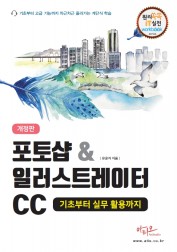
포토샵&일러스트레이터CC 기초부터 실무 활용까지 대형 판형의 넓고 시원한 편집
- 저자
- 유윤자
- 정가
- 21,000원
- 페이지
- 488쪽
- 발행일
- 2021년 03월 20일
- ISBN
- 979-11-90732-34-5
- 책소개
- 저자소개
- 미리보기
- 목차
이 책은 총 3개 파트로 나누어 1부에서는 포토샵, 2부에서는 일러스트레이터 기본 기능을 마스터한 후, 3부에서 2개 프로그램을 같이 사용하는 실전 연습 형태로 구성되었습니다.
본문이 따라하기 형태로 만들어져 있어 누구나 쉽게 익힐 수 있으며, 매 단원마다 혼자 또는 단체로 풀 수 있는 문제들을 수록하여 다시 한 번 기능을 복습하면서 포토샵과 일러스트레이터를 완벽하게 이해할 수 있도록 엮었습니다.
1. 따라하기 형태의 내용 구성
각 기능들을 쉬운 단계부터 시작하여 실습 형태로 따라하면서 자연스럽게 익혀 실무에 활용할 수 있도록 하였습니다.
2. 풍부하고도 다양한 예제 제공
실무에서 실제로 사용하는 예제 위주 편성으로 인해 학습을 하는데 친밀감이 들도록 하여 학습 효율을 강화시켰습니다.
3. 베테랑 강사들의 노하우 제공
일선에서 다년간 경험을 쌓으면서 수첩 등에 꼼꼼히 적어놓았던 보물같은 내용들을 [Tip], [Upgrade] 등의 코너를 만들어 배치시켰습니다.
4. 스스로 풀어보는 다양한 실전 예제 수록
각 단원이 끝날 때마다 배운 내용을 실습하면서 완벽히 익힐 수 있도록 난이도별로 다양한 실습 문제를 제시하여 복습할 수 있도록 하였습니다.
1부 포토샵CC
섹션 01 포토샵 기본 익히기
따라하기 01│ 포토샵 실행과 인터페이스 저장하기
따라하기 02│ 새 창 만들고 저장하기
따라하기 03│ 작업화면 확대 및 축소하기
따라하기 04│ 이미지 크기와 캔버스 크기 조절하기
따라하기 05│ 레이어 이해하기
따라하기 06│ 온라인으로 이미지 공유하기
섹션 02 이미지 선택과 채색하기
따라하기 01│ 다양한 선택 도구 사용하기
따라하기 02│ 이미지 이동 및 복사하기
따라하기 03│ 빠른 선택 도구 사용하기
따라하기 04│ 브러시 도구 사용하기
따라하기 05│ 그라디언트 도구 사용하기
섹션03 이미지 리터칭 기술 익히기
따라하기 01│ 복제 도장 도구를 사용한 이미지 복제하기
따라하기 02│ 복구 브러시 도구 사용하기
따라하기 03│ 내용 인식 이동 도구를 사용한 이미지 이동하기
따라하기 04│ 효과 도구들을 사용한 이미지 보정하기
섹션04 패스와 도형 활용하기
따라하기 01│ 펜 도구를 사용한 이미지 선택하기
따라하기 02│ 패스를 활용한 선 그리기
따라하기 03│ 도형 도구 사용하기
따라하기 04│ 펜과 도형 도구 활용하기
섹션05 문자 입력 및 활용
따라하기 01│ 문자 입력과 속성 조절하기
따라하기 02│ 왜곡 기능을 이용한 문자 디자인하기
따라하기 03│ 패스를 따라 흐르는 문자
입력하기 따라하기 04│ 문자 도형화 작업하기
섹션06 이미지 색상 보정하기
따라하기 01│ 이미지 부분 색상 보정하기
따라하기 02│ 조정 레이어를 이용한 색상 보정하기
따라하기 03│ 선택하기 어려운 부분의 색상 보정하기
따라하기 04│ 컬러 사진을 흑백으로 만들기
섹션07 변형 기능과 레이어 스타일 익히기
따라하기 01│ 변형 기능을 이용한 이미지 합성하기
따라하기 02│ 레이어 스타일 적용하기
따라하기 03│ 레이어 스타일과 변형 기능 활용하기
따라하기 04│ 퍼펫 뒤틀기 기능을 사용한 이미지 변형시키기
따라하기 05│ 스킨 만들기
섹션08 마스크 기능을 활용한 이미지 합성
따라하기 01│ 클리핑 마스크 적용하기
따라하기 02│ 레이어 마스크 적용하기
따라하기 03│ 마스크와 혼합 모드 적용하기
따라하기 04│ 액자 스킨 만들기
따라하기 05│ 혼합 모드를 활용한 배경 만들기
섹션09 필터 및 다양한 기능 응용하기
따라하기 01│ 유화느낌 표현하기
따라하기 02│ 필터를 활용한 이미지 합성하기
따라하기 03│ 패턴 등록 및 적용하기
따라하기 04│ 알파 채널을 이용한 선택 영역 저장하기
따라하기 05│ 채널과 필터를 활용한 입체 효과 표현하기
2부 일러스트레이터CC
섹션01 일러스트레이터 기본 익히기
따라하기 01│ 새 도큐먼트 만들기 및 파일 저장하기
따라하기 02│ 도구와 패널 등 인터페이스 설정하기
따라하기 03│ 화면 확대 및 축소하기
따라하기 04│ 아트보드 사이즈 조절하기
섹션02 오브젝트 선택과 펜 도구 사용하기
따라하기 01│ 오브젝트 선택 및 모양 수정하기
따라하기 02│ 선색과 면색 적용하기
따라하기 03│ 테두리 상자를 이용한 오브젝트 변형하기
따라하기 04│ 직선 그리기
따라하기 05│ 곡선 그리기 따라하기
06│ 곡률 도구 사용하기
따라하기 07│ 오브젝트 모양 수정하기
섹션03 다양한 도형 도구 익히기
따라하기 01│ 사각형과 원 그리기
따라하기 02│ 다각형과 별 모양 그리기
따라하기 03│ 직선과 나선형 모양 그리기
따라하기 04│ Shaper 도구 사용하기
따라하기 05│ 도형 도구와 Shaper 도구를 사용한 오브젝트 만들기
섹션04 변형 도구와 패스파인더 사용하기
따라하기 01│ 회전과 반사 도구 사용하기
따라하기 02│ 크기 조절과 기울이기
따라하기 03│ 퍼펫 뒤틀기 도구와 자유 변형 도구 사용하기
따라하기 04│ 원근감이 적용된 오브젝트 만들기
따라하기 05│ 패스파인더 기능 익히기
따라하기 06│ 다양한 기능을 활용한 아이콘 만들기
섹션05 문자 입력 및 활용하기
따라하기 01│ 문자 입력 및 수정하기
따라하기 02│ 문자 손질 도구 사용하기
따라하기 03│ 특정 영역 안쪽에 문자 입력하기
따라하기 04│ 패스를 따라 흐르는 문자 입력하기
따라하기 05│ 오브젝트 주위에 텍스트 흐름 만들기
따라하기 06│ 문자를 활용한 엠블럼 만들기
섹션06 다양한 채색 방법과 블렌드 기능 익히기
따라하기 01│ 그레이디언트 색상 적용하기
따라하기 02│ 망 도구 사용하기
따라하기 03│ 블렌드 기능 사용하기
따라하기 04│ 다양한 기능을 활용한 배경 만들기
따라하기 05│ 입체적인 이모티콘 만들기
섹션07 그리기 도구 활용하기
따라하기 01│ 물방울 브러쉬 도구로 채색하기
따라하기 02│ 페인트브러쉬 도구 사용법 익히기
따라하기 03│ 브러쉬 등록 및 활용하기
섹션08 심볼과 패턴 활용하기
따라하기 01│ 심볼 사용하기
따라하기 02│ 심볼 등록 및 활용하기
따라하기 03│ 패턴 등록하기
따라하기 04│ 패턴 등록 및 활용하기
섹션09 3D 및 왜곡 기능 사용하기
따라하기 01│ 그래프 도구 사용하기
따라하기 02│ 다양한 왜곡 기능 사용하기
따라하기 03│ 비트맵 이미지를 벡터 오브젝트로 변환하기
따라하기 04






